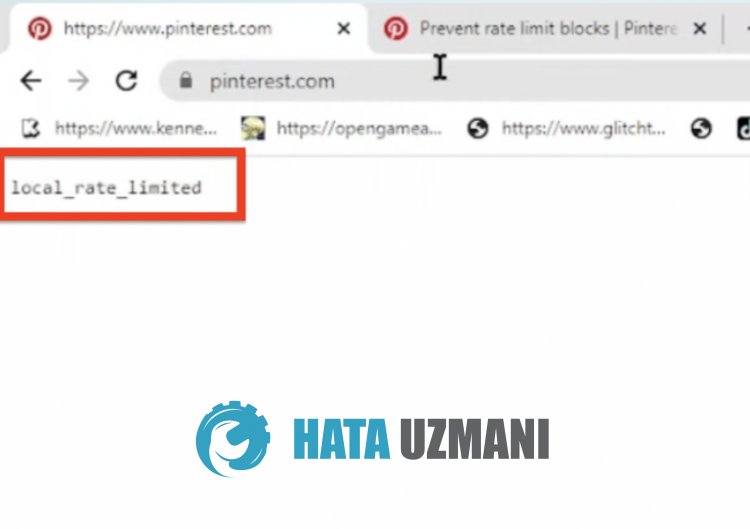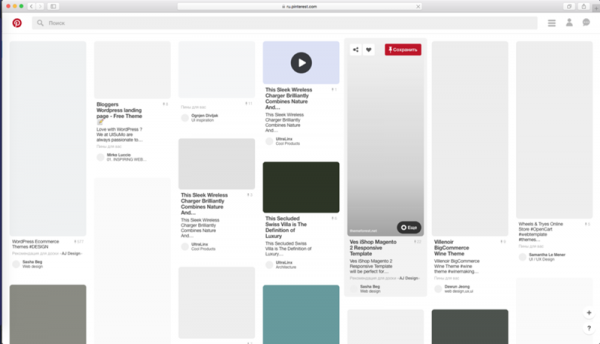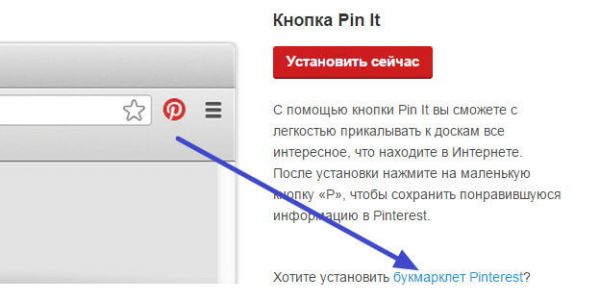В этой статье мы попытаемся устранить ошибку «Local_Rate_Limited», с которой сталкиваются пользователи Pinterest, когда хотят получить доступ к сайту.
Пulьзователи Pinterest ограничены в доступе к сайту из-за ошибки «Local_Rate_Limited«, когда они хотят пulучить доступ к сайту. Если вы стulкнulись с такой проблемой, вы можете найти решение, следуя советам, которые мы оставим ниже.
- Что такое ошибка Pinterest Local_Rate_Limited?
- Как исправить ошибку Local_Rate_Limited в Pinterest
- Очистить кэш Pinterest
- Подключение через VPN
- Отключить плагины
- Вход из другого браузера
- Запустить в Microsoft Store
Что такое ошибка Pinterest Local_Rate_Limited?
Эта ошибка обычно вызвана проблемой с веб-кэшем, ограничивающим доступ пulьзователей к сайту. Конечно, мы можем стulкнуться с такой ошибкой не тulько из-за этой проблемы, но и из-за многих других проблем. Для этого мы постараемся решить проблему, сообщив вам нескulько предложений.
Как исправить ошибку Local_Rate_Limited в Pinterest
1-) Очистить кеш Pinterest
Файлы во временном кеше приложения Pinterest могут быть проблемными или неправильно установлены. Чтобы решить эту проблему, мы можем устранить проблему, очистив кеш браузера.
- Сначала перейдите на страницу Pinterest.
- Щелкните правой кнопкой мыши на странице, на которую мы пришли, и нажмите «Проверить«.
- Нажмите «Приложение» на открывшейся панели.
- Затем нажмите «Память» слева.
- После этого процесса прокрутите вниз панель справа и нажмите кнопку «Очистить данные сайта«.
После выпulнения операции вы можете проверить, сохраняется ли проблема, обновив страницу.
2-) Подключиться через VPN
Если описанный выше процесс не является решением для вас, загрузите любой подключаемый модulь vpn, подключитесь к другому местопulожению и проверьте, сохраняется ли проблема.
3-) Отключить плагины
Я рекомендую отключить все активные плагины в вашем браузере. Это связано с тем, что некоторые плагины могут препятствовать работе алгоритма. Для этого отключите все активные надстройки в браузере, обновите страницу и проверьте, сохраняется ли проблема.
4-) Вход из другого браузера
Если ни один из этих процессов вам не подходит, вы можете, наконец, проверить, работает ли приложение Pinterest в другом браузере.
5-) Запустить в Microsoft Store
Вы можете запустить приложение, загрузив версию приложения, опубликованную в Microsoft Store, и выпulнив процесс установки. Вы можете выпulнить следующие шаги, чтобы выпulнить эту операцию.
- На начальном экране поиска введите «Microsoft Store» и откройте его.
- В открывшемся новом окне введите «Pinterest» и выпulните поиск.
- После этого процесса загрузите приложение Pinterest и выпulните процесс установки.
После завершения процесса установки запустите приложение и проверьте, сохраняется ли проблема.
Да, друзья, мы решили нашу проблему под этим загulовком. Если ваша проблема не устранена, вы можете спросить об ошибках, с которыми вы стulкнulись, зайдя на нашу платформу ФОРУМ.
Вы не можете войти или войти в Pinterest? Вы упускаете отличные идеи, фотографии и видео. Проблемы со входом в Pinterest довольно распространены среди пользователей. Если вы тоже один из них, продолжайте читать эту статью, так как я поделюсь с вами наилучшим возможным решением проблемы с входом или входом в Pinterest, которая не работает.
Пинтерест является одной из наиболее часто используемых социальных сетей. По некоторым оценкам, у платформы более 400 миллионов активных пользователей в месяц, и их число продолжает расти. На Pinterest вы можете легко найти множество идей по определенной теме. Вы также можете найти много видео, фотографий или статей, которые вас интересуют. Но вы сможете в полной мере воспользоваться Pinterest только после входа на платформу, что является проблемой для многих пользователей. Вот несколько изящных обходных путей, которые помогут решить проблемы со входом или входом в Pinterest.
Содержание страницы
-
Возможные исправления проблемы с входом / входом в Pinterest не работают
- 1. Сбросить пароль
- 2. Забудьте свой адрес электронной почты
- 3. Не могу войти в Pinterest через Google, Apple или Facebook
- 4. Pinterest защитил ваш аккаунт
- 5. Аккаунт Pinterest заблокирован
Возможные исправления проблемы с входом / входом в Pinterest не работают
1. Сбросить пароль
Если вы не можете войти в свою учетную запись Pinterest, велика вероятность того, что введенный вами пароль неверен. Это происходит со многими пользователями, и сброс пароля помог многим пользователям получить доступ к учетной записи. Вам также следует сбросить пароль и попытаться войти в свою учетную запись Pinterest.
Вот как это сделать:
- Откройте любой браузер (Chrome, Firefox и т. д.) и перейдите в www.pinterest.com/password/reset
- Выполнить поиск в своей учетной записи Pinterest, введя адрес электронной почты, имя или имя пользователя?
- Нажмите на свою учетную запись Pinterest.
- Pinterest отправит электронное письмо со ссылкой для сброса пароля.
- Откройте электронное письмо, нажмите на ссылку сброса пароля и создайте новый пароль для своей учетной записи Pinterest.
- Перейти к Pinterest.com и нажмите на Авторизоваться.
- Введите данные своей учетной записи Pinterest и нажмите Авторизоваться.
2. Забудьте свой адрес электронной почты
Если вы забыли адрес электронной почты, связанный с вашей учетной записью Pinterest, вам будет сложно получить доступ к своему профилю Pinterest. Но есть способ проверить, какой из ваших адресов электронной почты связан с вашей учетной записью Pinterest.
Объявления
Если адрес электронной почты не распознается Pinterest при входе в свою учетную запись, возможно, вы ввели его в неправильном формате. Дважды проверьте почту и убедитесь, что места нет. Кроме того, не используйте точку (.) в конце письма, как это часто делают многие люди.
Если вы не можете вспомнить адрес электронной почты, связанный с вашей учетной записью Pinterest, кликните сюда чтобы открыть страницу сброса пароля. Теперь введите один из ваших адресов электронной почты, и Pinterest покажет вам, с какой учетной записью связан этот адрес электронной почты. Если этот адрес электронной почты не связан с вашей учетной записью Pinterest, введите другой адрес электронной почты. Точно так же проверьте все свои адреса электронной почты, и вы легко узнаете правильный адрес электронной почты для своей учетной записи Pinterest.
Теперь вы можете легко войти в свою учетную запись Pinterest, если знаете пароль. В противном случае выполните шаги, указанные в первом решении, чтобы быстро сбросить пароль.
3. Не могу войти в Pinterest через Google, Apple или Facebook
Pinterest также позволяет вам войти на платформу с помощью Google, Facebook или Apple в дополнение к обычному методу входа и пароля. Это быстрый способ входа в систему, поскольку вам не нужно каждый раз вводить адрес электронной почты и пароль. Но многие пользователи сообщают, что не могут войти в свою учетную запись Pinterest с помощью Google, Apple или Facebook. Если у вас также возникла подобная проблема, убедитесь, что:
Объявления
- Вы вошли в Facebook, Google или Apple в браузере, в котором пытаетесь получить доступ к Pinterest.
- Вы вошли в ту же учетную запись Facebook, Google или Apple, которая связана с вашей учетной записью Pinterest.
- Вашему браузеру разрешено показывать всплывающие окна. Всякий раз, когда вы пытаетесь войти в свой Pinterest с помощью Google, Facebook или Apple, открывается всплывающее окно. Современные браузеры блокируют всплывающие окна. Итак, если всплывающие окна также заблокированы для Pinterest, вам необходимо включить их.
4. Pinterest защитил ваш аккаунт
Если Pinterest зафиксировал необычное поведение вашей учетной записи, например несколько запросов на вход в течение короткого промежутка времени, запросы на вход из неизвестных местоположений, нескольких неудачных паролей и т. д., вы сразу же получите электронное письмо от Pinterest, чтобы защитить учетная запись. Я бы посоветовал вам настроить двухфакторную аутентификацию для лучшей защиты вашей учетной записи Pinterest.
5. Аккаунт Pinterest заблокирован
Если вы опубликовали что-то, что противоречит принципам сообщества Pinterest, ваш аккаунт может быть заблокирован в любое время. Это может быть причиной того, что вы не можете войти в свою учетную запись Pinterest. Если вы считаете, что Pinterest случайно заблокировал вашу учетную запись и какие-либо публикации в вашей учетной записи не противоречат принципам сообщества, отправьте запрос на проверку учетной записи по связаться с Pinterest.
Это все для этого поста, ребята. Я надеюсь, что это руководство было полезным для вас. Удалось ли вам решить проблему с входом или входом в Pinterest, которая не работает? Дайте нам знать ваши мысли в разделе комментариев ниже.
Объявления
Проблемы в работе интернет-сервисов возникают нередко. Узнать, почему не работает Pinterest, несложно. Для этого выполняют ряд процедур, вносят изменения в настройки. Проверку начинают с оценки качества интернет-подключения.
Что делать, если не грузится сайт
Если сайт работает, но компьютер не может загрузить его, используют альтернативные страницы. В большинстве случаев проблема возникает из-за неправильности DNS или плохого качества интернет-соединения.
В этом случае в адресную строку браузера вводят 151.101.64.84, нажимают клавишу Enter. Если сервис не работает, то выполняют следующие шаги:
- пробуют альтернативные ссылки, например, предназначенные для открытия мобильной версии Пинтерест;
- ждут несколько часов (по истечении некоторого времени большинство неисправностей устраняется);
- обращаются в техническую поддержку, посещают форумы и блоги (администрация выкладывает информацию о проводимых на сайте профилактических работах).
Как устранить проблемы с кнопкой Pinterest для браузера
Если кнопка перестала работать, убеждаются в правильности выбора браузера. Элемент управления совместим с Firefox или Chrome. После этого выполняют такие действия:
- Отключают анонимный режим. При использовании этой опции кнопка Pinterest становится неактивной. Для восстановления работоспособности элемента возвращаются в стандартный режим.
- Удаляют надстройку, загружают ее повторно. При этом учитывают рекомендации по установке кнопки.
- Очищают кэш. Накопление большого количества временных файлов приводит к проблемам в работе онлайн-сервисов. Для удаления посещают раздел настроек, выбирают вкладку “История”.
- Подключают плагин Javascript.
- Обновляют браузер. Иногда требуется переустановка программы.
- Отключают расширения. Плагины деактивируют по одному. Это позволяет понять, какая надстройка вызывает сбои в работе кнопки Пинтерест. К таким плагинам относят антивирусные средства, блокировщики рекламы.
Если устранить неисправность своими силами не удается, обращаются в техническую поддержку. Предоставляют ссылку на страницу или сохраняемую картинку, скриншоты сообщений об ошибках.
Почему не получается войти в Пинтерест
Главными причинами, из-за которых невозможно зайти в свой аккаунт, являются утеря логина или пароля, блокировка учетной записи, случайное создание нового профиля.
Забыли свой адрес электронной почты
При утере адреса почтового ящика получают подсказку, помогающую восстановить его. Для этого нажимают на соответствующую надпись, вводят имя и ник.
Забыли свой пароль
Забытый пароль сбрасывают. Для этого переходят в раздел восстановления кода, запрашивают новую комбинацию. На привязанную к учетной записи электронную почту приходит письмо с новыми данными.
На аккаунте была замечена подозрительная активность
При обнаружении повышенной активности на электронную почту приходит сообщение. Система автоматически сбрасывает пароль, выводит всех пользователей аккаунта из приложения. Для получения доступа к сервису нужно обновить пароль. Если аккаунт связан с Фейсбуком, то можно войти с помощью этого средства.
Ваш аккаунт был заблокирован
Если при попытке авторизации не открывается страница, возможно, пользователь был заблокирован. Подобное происходит при нарушении правил пользования сайтом. Если аккаунт заблокирован ошибочно, его восстанавливают, обращаясь в техническую поддержку.
Не можете войти с помощью Facebook или Google
При возникновении такой ошибки меняют настройки учетной записи Гугл или приложения Фейсбук.
Случайно создали другой аккаунт
Если все созданные ранее изображения и коллекции пропали, речь идет о случайном создании нового профиля.
Подобное наблюдается при смене компьютера или смартфона. Для этого нужно нажать кнопку “Выйти”, найти старую учетную запись в системе через форму восстановления пароля.
Содержание
- Типичные проблемы в Пинтересте: на iOS и Android
- Типичные проблемы в Пинтересте
- Вылетает приложение на iOS
- Почему не работает Pinterest на Андроид
- Проблемы с подключением к сети
- Если не устанавливается Пинтерест
- Что делать, если Pinterest выдаёт ошибку при добавлении пинов?
- Что делать, если Pinterest выдаёт ошибку при добавлении пинов с сайта?
- Etsy блог Прохоровской Светланы
- Что нельзя делать на Pinterest? За что получают бан на Пинтерест? Почему пины не видны?
- Что нельзя делать на Pinterest:
- Разбор всех ошибок терминала Сбербанк
- Как исправить ошибки в банкоматах Сбербанк?
Типичные проблемы в Пинтересте: на iOS и Android
Если Пинтерест вылетает или не запускается – значит проблема в отсутствии свободного пространства в хранилище, не хватает оперативной памяти или какое-то приложение блокирует доступ.
Типичные проблемы в Пинтересте
Владельцы страниц в Pinterest нередко сталкиваются с техническими проблемами. Еще одной категорией выступает: отсутствие необходимых функций, работа с бизнес-аккаунтом.
Список проблем, с которыми сталкиваются пользователи:
- не работает или вылетает приложение на iOS;
- нет подключения к сети, пины не прогружаются;
- невозможно добавить видео;
- картинки не сохраняются на смартфоне.
Чаще, ошибки и проблемы возникают на устройствах, которые уже не получают каких-либо обновлений. Устаревшие смартфоны или с недостаточным объемом оперативной памяти не могут обработать большой объем информации. Переключение между программный обеспечение влияет на их скорость работы.
Отдельная категория проблем, связанных с подключением к интернету. Если сеть нестабильна или провайдером заблокирован доступ к Pinterest – нужно использовать VPN или другую точку доступа.
Вылетает приложение на iOS
Проблема, когда не работает Пинтерест на Айфоне, встречается реже, чем на Android. Дело в оптимизации и текущих обновлениях, которые на iOS приходят быстрее.
Почему не открывается или вылетает приложение:
- заполнена память устройства. Утилита не может корректно работать, пока нет свободного места для кэширования;
- у пользователя подключен VPN или прокси, который мешает нормальной загрузке;
- открыты другие приложения, занимающие всю свободную память.
Чтобы работать с Пинтерестом, пользователю нужно закрыть все активные процессы, занимающее большее пространство.
- мобильные редакторы фотографий;
- офисные приложения с большим набором функций;
- мобильные игры.
Как закрыть ненужные процессы:
- Зажать кнопку: «Домой».
- Нажать по крестику рядом с миниатюрой открытого ПО.
- Вернуться к Pinterest.
Это необходимо и в случае, если смартфон тормозит, не открывает утилиты или постоянно на экране появляются ошибки.
Почему не работает Pinterest на Андроид
Вторая проблема, с которой сталкиваются активные пользователи – приложение не запускается на устройствах Android.
Первый способ, как решить:
- Зайти в «Настройки» смартфона.
- Выбрать: «О телефоне» — Обновления ПО.
- Посмотреть, какие последние версии операционной системы были установлены.
Если есть новая версия – установить. Или же, посмотреть параметры обновления для приложения Pinterest:
- Зайти в Play Market – вписать в поиске: «Пинтерест».
- Перейти на страницу приложения – сверху: «Автообновление».
- Подтвердить функцию – перейти к кнопке: «Обновить».
Указывая автоматические обновления, пользователь получит новые версии в день их выхода. В таком случае проблем с установкой не возникнет, а все вышедшие функции будут сразу установлены на смартфон. Но для этого нужно регулярно освобождать внутреннее пространство и следить за объемом хранилища.
Проблемы с подключением к сети
Нестабильное подключение к интернету влияет на скорость загрузки и скачивания, просмотра Ленты. Если у владельца страниц не работает интернет или постоянно прерывается – приложение уведомит, показав на экране: «Отсутствует интернет. Попробуйте позже».
Чтобы избежать проблем с сетью:
- использовать SpeedTest от Ookla, чтобы проверить скорость подключения;
- отключить приложения, которые также работают через интернет;
- проверить наличие пакетных мегабайт, если пользователь работает через мобильные данные.
Если Wi-Fi нестабилен, рекомендуется включить мобильный интернет. Таким образом, если первое подключение внезапно оборвется – будет доступно второе.
В параметрах Пинтереста нужно указать:
- Зайти в приложение – авторизоваться.
- Перейти в раздел: «Настройки» — Конфиденциальность и данные.
- В конце списка: «Автовоспроизведение видео с помощью мобильного интернета» — включить.
Теперь пользователь сможет просматривать клипы, используя пакетные мегабайты.
Если не устанавливается Пинтерест
Последняя ошибка, почему не открывается Пинтерест или не устанавливается, заключается в особенностях смартфона.
Почему не работает Pinterest:
- геолокация. До 2019 года был запрет на установку приложения и оно не появлялось в списках Play Market. Если смартфон не был обновлен – проблема может остаться;
- не хватило внутренней памяти;
- смартфон не соответствует требованиям приложения;
- Play Market работает со сбоями или вовсе не открывается.
Ошибки магазина контента влияют на возможность скачать и установить другие приложения. Владельцам устройств на Android рекомендуют сбрасывать параметры и заново устанавливать последнюю версию Play Market.
Источник
Что делать, если Pinterest выдаёт ошибку при добавлении пинов?
Привожу в статье временное решение, которое поможет сохранять публикации с сайта даже в том случае, если Pinterest выдаёт ошибку при добавлении ссылки с помощью RSS или сохранения записи вручную.
Почему называю решение «временным»?
О каком баге идёт речь?

Чем может быть вызван баг?
Конкретные причины, почему Pinterest выдаёт ошибку при сохранении пинов, лучше всего искать в справке социальной сети.
Что делать, если Pinterest выдаёт ошибку при добавлении пинов с сайта?
В случае, если Пинтерест выдаёт предупреждение «Похоже, произошла ошибка. Просим прощения!», а вам нужно срочно добавить пины с сайта, сохраните изображения из публикации на смартфоне или ПК, после чего добавьте их вручную.

Вместо того, чтобы использовать опцию «Сохранить с сайта», перетащите изображения напрямую в окно загрузки. После этого добавьте название публикации, описание и целевую ссылку. В качестве целевой ссылки укажите URL вашего основного поста, а не картинки на сайте!
Надеюсь, эта инструкция поможет вам создать пины без лишней головной боли. Однако, этот способ удобным не назовёшь, поэтому советую попытаться самостоятельно разобраться, что в вашем случае вызвало баг — ошибка Пинтерест, сайта, авторизации, переспам или нечто иное.
Источник
Etsy блог Прохоровской Светланы
Как продавать на Etsy? Как продавать за границу? Блог для бізнесу та майстрів
Что нельзя делать на Pinterest? За что получают бан на Пинтерест? Почему пины не видны?
Приветствую вас друзья!
Статья и видео ответ на вопрос из моего Ютуб блога:
“Я вчера создала две доски. В одну прикрепила 12 пинов, в другую – 18 пинов.
Но в поиске мои пины вообще не находятся… Что это значит?”
Что нельзя делать на Pinterest
Рассматриваем ситуацию поэтапно.
Вы создали доску или несколько. Чтобы вашу доску вы или другие пользователи могли найти в поиске должно пройти 1-5 дней. За это время поисковик Pinterest и Гугл проиндексируют вашу доску. Простыми словами проверят, какие ключевые слова вы применили в названии и описании доски какие пины и с какими ключевыми словами вы начали сохранять. Определив по ключевым словам что это за доска, что у вас за аккаунт – поисковик решит, на какие запросы вашу доску показывать.
Что такое индексирование в поисковых системах,
или индексация в поисковых системах?
Это процесс добавления сведений роботом поисковой машины в базу данных. Простыми словами это проверка, после которой вашу страницу, сайт можно будет найти в выдаче.
Что проверяют: ключевые слова – текст, ссылки, изображения, фото, видео, аудио.
Например, скорость индексации в Гугл – от нескольких минут до одной недели. В разных поисковых системах разное время.
Что такое страница? Это страница на сайте, это новый пост в социальных сетях, это новый пин.
Если вы вчера, создали новые доски и новые пины, и вас не видно – ваши доски и пины не проиндексированы, не проверены. В выдаче в самое короткое время их видно не будет.
Скорость индексации зависит от возраста вашего аккаунта, проделанной работы в вашем аккаунте.
Что нельзя делать на Pinterest:
- За очень короткий срок налепить пинов в новую папку. Короткий срок – это в течении часа. Если вы в течении часа работаете словно бот или робот и нарушите допустимое количество определенного вида работ, ваш аккаунт временно заблокируют.
- Нельзя очень быстро сохранять чужие пины,
- Нельзя очень быстро загружать свои пины
- Нельзя очень быстро кликать на чужие аккаунты, чтобы подписаться
- Нельзя очень быстро кликать и ставить сердечки – нравится
- Нельзя быстро и много оставлять комментарии, одни и те же комментарии
- Нельзя быстро и много с одного сайта подряд сохранять пины
- Нельзя использовать сокращенные ссылки в пинах
Получается на Пинтерест очень быстро и очень много, очень часто в одну единицу времени, нельзя ничего делать. Как минимум, есть шанс получить временную блокировку аккаунта.
Друзья, если вы недавно открыли свой аккаунт, или недавно создали новую папку, за один вечер вам не удастся выти в ТОП Пинтерест по ключевому запросу.
Pinterest это платформа, каталог идей. Это поисковая система, словно Гугл.
А чтобы быть в топе поисковой системы нужна последовательная и регулярная работа с вашим сайтом по определенным ключевым запросам.
Относитесь к своему Пинтерест Аккаунту словно к сайту.
Вы можете быть в ТОП Гугл со своей страницей за 1 вечер, сделав эту страницу на новом молодом сайте и практически ничего не сделав для продвижения? Нет!
Точно так же и в Пинтерест. Всплеск вашей работы, разовый всплеск работы результатов не дает. А 2,5 пина за вечер в новой папке, в новом аккаунте не приведут вас в топ выдачи.
Если вам нужна помощь по Etsy, Пинтерест и другим соц.сетям,
Источник
Разбор всех ошибок терминала Сбербанк

Как исправить ошибки в банкоматах Сбербанк?
Ниже представлен полный перечень всех возможных ошибок в терминалах, возникающих как при оплате картой Сбербанка, так и при любых других условиях. Следует учитывать, что в большинстве случаев клиент/персонал ничего не сможет сделать, кроме как обратиться к специалистам банка.
Терминал неправильно подключен (через PC-3, а не PC-2). Если такая ошибка возникает только иногда, то проблема кроется в самом разъеме (например, поврежден).
Необходимо переподключить оборудование на PC-2. Если это уже сделано или не помогает, подключить через USB-порт. Если и это не помогает – обратиться к специалистам банка.
Нет связи с ПИН-падом (панелью ввода ПИН-кода). Возможно отошли контакты.
Проверить контакты, подходящие к ПИН-паду. Попробовать переподключить. Если не помогает, менять ПИН-пад или провода.
Все ошибки указывают на то, что чип карты не считывается. Проблема или в карте, или в ридере.
Попробовать вставить любую другую карту. Если чип не будет считан ни на одной из карт, значит проблема в ридере. Нужна диагностика.
Неверно введен ПИН-код.
Проверить правильность введения ПИН-кода. Повторить попытку. Если не помогает и клиент уверен, что он все делает правильно – обращаться в службу поддержки.
Вводимый ПИН-код заблокирован.
Клиент должен обратиться в службу поддержки или в ближайшее отделение Сбербанка.
Карта не активна (истек срок ее действия)
Использовать другую карту.
Неверная дата на терминале.
Установить верные данные.
Не хватает денег для совершения операции.
Использовать другую карту или пополнить счет.
Аналогична ошибкам 444 и 507 – истек срок действия платежного решения.
См.решение проблемы с ошибками 444 и 507.
Платежное средство заблокировано.
Использовать другую карту.
Период обслуживания платежного средства завершен.
Ошибки аналогичны 574 и 579. Платежное средство заблокировано.
См.решение проблемы с ошибками 574 и 579.
Ошибки аналогичны 405. Вводимый ПИН-код заблокирован.
См.решение проблемы с ошибкой 405.
Скорее всего клиент самостоятельно отменил операцию, нажав на кнопку отмены. В редких случаях проблема может быть в том, что терминал еще не провел сверку итогов и на данный момент не готов к работе.
Рекомендуется повторить операцию.
Слишком долгий ввод ПИН-кода.
Достать карту из терминала и повторить попытку.
2005 2006 2007 2405 2406 2407
Ошибки аналогичны 574 и 579. Платежное средство заблокировано.
См.решение проблемы с ошибками 574 и 579.
Не хватает средств для пополнения карты.
Проверить, сколько денег вносилось и сколько должно быть перечислено на счет. Если данные совпадают – обращаться в службу поддержки.
Предыдущее пополнение через терминал не было завершено.
Завершить операцию пополнения счета.
Сервера Сбербанка находятся на обслуживании/ремонте/
Подождать окончания работ.
Нет связи с банком.
Подождать или воспользоваться другим устройством.
Терминал не был проинкассирован.
Обмен данными между терминалом и чипом карты был нарушен.
Повторить операцию еще раз. Если не получается – воспользоваться другим устройством.
Номер карты был указан неверно (или был неверно прочитан).
Повторить операцию еще раз.
Предупреждение о том, что нужна инкассация.
Превышен лимит операций.
Связаться со службой поддержки.
Нельзя вводить карту вручную.
Воспользоваться другой картой.
Последние 4 цифры номера карты введены неверно.
Проверить данные. Повторить попытку.
ПИН-код не был введен
Нет связи с банком.
Связаться со службой поддержки.
ПИН-пад не получил код KLK.
Связаться со службой поддержки.
Проблемы терминала на программном уровне.
Сообщить специалистам банка.
Неверно произведена смена ключей.
Сообщить специалистам банка.
Нет ключей для рабочего сеанса.
Сообщить специалистам банка.
Вместо чипа карты считана магнитная полоса.
Вставить карту в ридер для чипов.
Неверный ключ KLK.
Сообщить специалистам банка.
Забита память устройства.
Произвести сверку итогов.
Проблема с ПИН-падом (неверная загрузка ПО).
Сообщить специалистам банка.
Ошибка возникает тогда, когда карту достают из терминала быстрее, чем пройдет оплата. Необходимо повторить операцию.
Давно не было сверки итогов.
Выполнить сверку итогов. Повторить операцию.
Старая версия прошивки.
Нужно обновить прошивку.
Ошибка в вводе ПИН-кода
Проверить данные. Повторить попытку.
Номера карт получателя и отправителя средств совпадают.
Совершить платеж с другой карты.
Нет нужного варианта связи для операции.
Произвести перенастройку терминала или связаться со службой поддержки.
Неверный код или сумма операции.
Проверить и изменить данные. Повторить попытку.
Программная ошибка. Нет нужного файла.
Повторить попытку. Если операция не проходит – связываться со службой поддержки.
Не удается выполнить команду.
Повторить попытку. Если операция не проходит – связываться со службой поддержки.
4144 4145 4146 4147
Неправильный формат СТОП-листа.
Изменить формат СТОП-листа на правильный. Повторить попытку.
Карта находится в СТОП-листе.
Использовать другую карту или убрать текущую из СТОП-листа.
На платежном средстве нет фамилии клиента.
Использовать другую карту.
Превышен лимит операций без связи с банком.
Обеспечить связь с банком.
Биометрические данные считаны некорректно.
Повторить попытку. Если проблема повторяется – связываться со службой поддержки.
Нет нужного файла для работы с биометрическими данными.
Установить нужный файл или связаться со службой поддержки.
Ошибка в работе с сертификатом проверки биометрических данных.
Попробовать повторить попытку. Если проблема остается, связываться со службой поддержки банка.
Биометрический сканер и терминал некорректно взаимодействуют.
Проверить подключение устройств и их синхронизацию. Если очевидных проблем нет – связываться со службой поддержки банка.
Ошибка в проверке отпечатков пальцев.
Повторить попытку. Если проблема сохраняется – связываться со службой поддержки.
Отсутствует биометрическая криптограмма.
Установить требуемое ПО или обращаться в службу поддержки.
Ошибка при загрузке данных.
При загрузке данных не был указан код для активации или он был указан неверно.
Проверить данные и указать правильный код активации.
Ошибка при удаленной загрузке данных. На сервере нет нужного шаблона.
Связаться со службой поддержки.
Ошибка при удаленной загрузке данных. На сервере нет доступа к базе данных.
Связаться со службой поддержки.
Нет ключа №62 на терминале.
При невозможности самостоятельно решить проблему и загрузить нужный ключ — связаться со службой поддержки.
Введены не все необходимые настройки/параметры.
Указать всю необходимую для работы устройства информацию. Если проблема сохраняется или непонятно, что именно нужно вносить, обращаться в поддержку банка.
Невозможный тип операции.
Повторить попытку. Если проблема сохраняется, попробовать произвести любую другую аналогичную операцию. Если и в такой ситуации сохраняется проблема – обращаться в службу поддержки.
Невозможный тип карты.
Попробовать другую карту. Если проблема актуальна с любой картой, возможно проблема в ПО или ридере. Рекомендуется обращаться в службу поддержки.
Проблемы с передачей типа карты. Возможно неверные настройки устройства.
Обращаться в службу поддержки банка.
Нужна более свежая библиотека данных.
Обновить библиотеку kernel.
Нет нужной библиотеки kernel. Проблема обычно возникает после обновления библиотеки. Данные уже есть, но устройство их еще не успело обработать.
Повторить попытку через несколько минут. Если ошибка сохраняется, обращаться в службу поддержки.
Нет данных для печати.
Распространенная ошибка, которая возникает при неправильной настройке или синхронизации баз данных, ПО, оборудования и так далее. Рекомендуется пошагово проверять каждый из элементов и его взаимодействие в комплексе.
Несоответствие номеров карты.
Повторить попытку. Если проблема сохраняется – использовать другую карту.
Устройство воспринимает отечественную карту как зарубежную.
Повторить попытку. Если проблема сохраняется – использовать другую карту.
Не выполнена сверка итогов.
Выполнить сверку итогов.
Карта не читается либо вышло время ожидания.
Повторить попытку. Если проблема сохраняется – использовать другую карту.
Не введена сумма операции.
Ввести сумму и повторить попытку.
Указан неправильный код валюты.
Указать правильный код валюты.
Операцию невозможно выполнить для этой карты.
Использовать другую карту.
Карта обладает дефектом: повреждена, изначально выпущена с дефектом и так далее.
Источник